Mengatur margin penting untuk membuat dokumen terlihat rapi dan profesional. Artikel ini akan tunjukkan cara mudah mengatur margin di Google Docs. Kami akan jelaskan apa itu margin dan mengapa penting.
Kami juga akan berbagi cara menyesuaikan margin secara global dan pada bagian tertentu dokumen. Selain itu, kami punya tips dan trik untuk membuat dokumen Anda sempurna.
Apa itu Margin pada Dokumen?
Ketika kita membuat dokumen, baik di Google Docs, Microsoft Word, atau aplikasi pengolah kata lainnya, margin sangat penting. Margin adalah jarak antara konten teks dan tepi kertas atau halaman. Pengaturan margin yang tepat penting untuk menjaga tata letak halaman agar dokumen terlihat rapi dan mudah dibaca.
Pengertian Margin dan Fungsinya
Margin memberikan ruang kosong di sekitar konten teks. Ini membuat dokumen terlihat lebih estetis dan memudahkan mengedit margin halaman pada dokumen Google Docs. Dengan margin, konten teks tidak terpotong atau terlalu dekat dengan tepi kertas, sehingga membaca menjadi lebih nyaman.
Mengapa Margin Penting dalam Penulisan?
Margin yang tepat penting untuk memastikan dokumen ditampilkan dengan benar, terutama saat dicetak. Margin yang terlalu kecil bisa menyebabkan konten terpotong. Sementara itu, margin yang terlalu besar membuat dokumen terlihat kurang efisien. Oleh karena itu, menyesuaikan tata letak halaman pada google docs dengan mengatur margin yang sesuai sangat penting dalam proses penulisan.
“Pengaturan margin yang tepat tidak hanya membuat dokumen terlihat lebih rapi, tetapi juga memastikan konten Anda ditampilkan dengan benar di berbagai platform dan media cetak.”
Membuka Pengaturan Margin di Google Docs
Memodifikasi margin dokumen di Google Docs sangat mudah. Pertama, buka menu pengaturan margin di Google Docs. Klik ikon menu di kiri atas, lalu pilih “File” dan klik “Pengaturan Halaman”.
Setelah itu, Anda akan masuk ke menu pengaturan. Di sini, Anda bisa mengatur margin atas, bawah, kiri, dan kanan. Anda juga bisa memilih satuan pengukuran, seperti inci atau sentimeter.
- Klik ikon menu di kiri atas aplikasi Google Docs
- Pilih opsi “File”
- Klik “Pengaturan Halaman”
Di menu pengaturan halaman, Anda bisa memodifikasi margin dokumen sesuai kebutuhan. Atur margin atas, bawah, kiri, dan kanan untuk tampilan dokumen yang optimal.
“Pengaturan margin yang tepat dapat membantu meningkatkan estetika dan keterbacaan dokumen Anda.”
Dengan mengikuti langkah-langkah ini, Anda bisa dengan mudah mengkustomisasi margin di google drive docs. Dokumen Anda akan terlihat rapi dan profesional.
Mengatur Margin Default
Kita bisa menyesuaikan margin default di Google Docs. Ini memudahkan kita mengatur tampilan dokumen. Kita akan belajar cara mengatur jarak tepi dokumen google dan menerapkan margin yang berbeda di halaman google docs.
Mengganti Pengaturan Margin Secara Global
Untuk mengubah margin default di Google Docs, ikuti langkah-langkah ini:
- Buka menu “Pengaturan Halaman” di bagian atas dokumen.
- Pada opsi “Margin”, atur nilai untuk margin atas, bawah, kiri, dan kanan.
- Perubahan akan berlaku untuk semua halaman di dokumen.
Dengan mengubah margin default, Anda bisa mengatur jarak tepi dokumen google sesuai keinginan. Ini menjaga tampilan dan tata letak dokumen konsisten.
Anda juga bisa menerapkan margin yang berbeda di halaman google docs. Gunakan fitur pengaturan margin yang lebih lanjut. Cari opsi yang cocok dengan kebutuhan Anda.
Mengatur Margin Berbeda pada Halaman Tertentu
Kita bisa mengatur cara mengatur margin di google docs untuk halaman tertentu. Ini berguna jika ada bagian dokumen yang perlu penyesuaian mengubah batas halaman di google docs.
Untuk mengatur margin berbeda, ikuti langkah-langkah ini:
- Pilih halaman yang ingin diubah marginnya.
- Akses menu “Pengaturan Halaman” di panel atas Google Docs.
- Pada menu “Pengaturan Halaman”, ubah nilai margin sesuai kebutuhan.
- Klik “Terapkan” untuk menyimpan perubahan.
Dengan mengatur margin berbeda, Anda bisa menyesuaikan tata letak dokumen. Misalnya, buat halaman judul dengan margin lebih lebar atau halaman appendix dengan margin lebih sempit.
“Pengaturan margin yang tepat dapat meningkatkan estetika dan keterbacaan dokumen Anda.”
Jadi, gunakan fitur ini untuk membuat dokumen Anda lebih menarik dan mudah dibaca.
cara mengatur margin di google docs
Menyesuaikan Margin dengan Satuan Inci atau Sentimeter
Anda bisa memilih antara inci atau sentimeter saat mengatur margin dokumen google. Di menu “Pengaturan Halaman” di Google Docs, ada pilihan satuan. Ini memudahkan Anda mengganti pengaturan margin di docs google sesuai keinginan.
Jika Anda suka inci, Anda bisa mengatur marginnya dengan mudah. Begitu juga jika Anda lebih nyaman dengan sentimeter. Fitur ini memungkinkan Anda mengontrol tata letak dan estetika dokumen dengan baik.
Memilih satuan membuat proses menyesuaikan margin dokumen google lebih mudah. Anda bisa menemukan pengaturan yang ideal untuk setiap proyek atau dokumen.
Jadi, jangan takut untuk mencoba berbagai pengaturan margin di Google Docs. Cari pengaturan yang cocok dengan gaya penulisan dan kebutuhan Anda. Dokumen Anda akan terlihat lebih rapi dan profesional.
Mengatur Margin Atas, Bawah, Kiri, dan Kanan
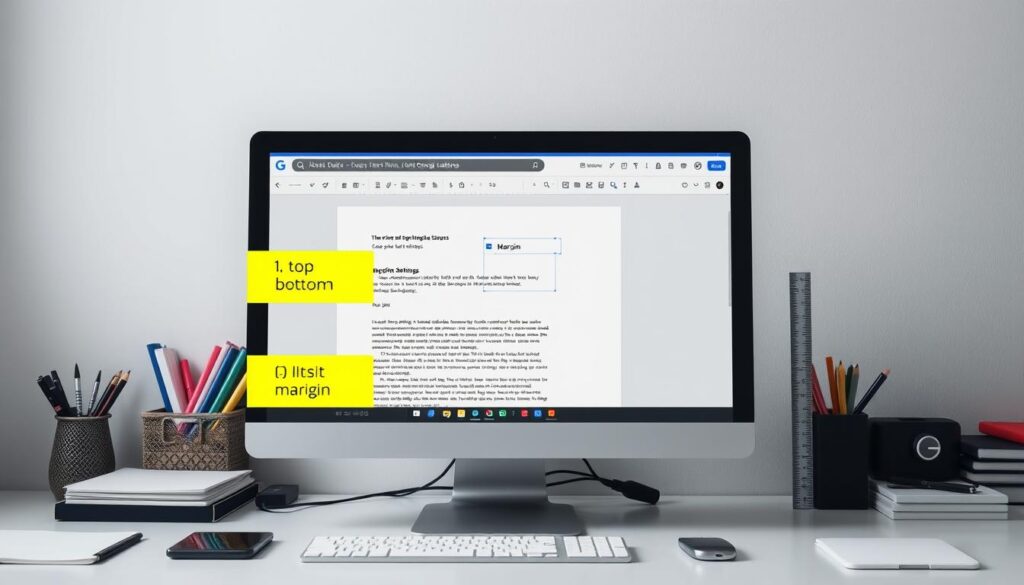
Kita bisa mengatur margin di Google Docs untuk setiap sisi halaman. Ini termasuk atas, bawah, kiri, dan kanan. Dengan cara ini, kita bisa membuat dokumen lebih fleksibel dan sesuai kebutuhan.
Untuk mengatur margin, ikuti langkah-langkah ini:
- Buka menu “Pengaturan Halaman” di bagian atas layar Google Docs.
- Carilah opsi untuk mengatur margin atas, bawah, kiri, dan kanan.
- Masukkan angka sesuai keinginan Anda untuk setiap sisi margin.
- Klik “Terapkan” untuk menyimpan perubahan.
Dengan mengatur margin, kita bisa membuat margin yang berbeda di setiap sisi Google Docs. Ini membuat dokumen terlihat lebih rapi dan profesional. Mengatur jarak tepi dokumen google juga penting untuk memberi ruang yang cukup.
“Pengaturan margin yang tepat membuat dokumen Anda terlihat rapi dan mudah dibaca.”
Jangan lupa memperhatikan pengaturan margin saat menulis dan mengedit di Google Docs. Mengoptimalkan margin meningkatkan tampilan dan keterbacaan dokumen Anda.
Menerapkan Pengaturan Margin untuk Dokumen Baru
Jika Anda sering membuat dokumen baru di Google Docs, pengaturan margin yang tepat sangat membantu. Mengatur jarak tepi dokumen google dan menyesuaikan tata letak halaman pada google docs membuat dokumen Anda rapi dan mudah dibaca. Ini juga membuat dokumen Anda terlihat profesional.
Mengatur margin default menghemat waktu. Anda tidak perlu menyesuaikan margin setiap kali membuat dokumen baru. Dengan menyimpan pengaturan margin yang diinginkan, dokumen baru Anda akan otomatis mengikuti pengaturan tersebut.
- Buka dokumen Google Docs dan atur margin sesuai preferensi Anda.
- Klik menu “File” di bagian atas, lalu pilih “Pengaturan Halaman”.
- Pada jendela Pengaturan Halaman, centang opsi “Simpan sebagai default”.
- Klik “Simpan” untuk menyimpan pengaturan margin sebagai default.
Setiap dokumen baru di Google Docs akan menggunakan pengaturan margin yang Anda simpan. Ini memudahkan Anda dalam menyesuaikan tata letak halaman pada google docs. Dokumen Anda akan terlihat konsisten.
“Mengatur margin default adalah kunci untuk membuat dokumen Anda lebih rapi dan profesional.”
Dengan menyimpan pengaturan margin sebagai default, Anda tidak perlu lagi menyesuaikan margin setiap kali. Ini menghemat waktu dan membuat dokumen Anda konsisten secara visual.
Mengubah Margin pada Bagian Tertentu Teks
Google Docs memungkinkan kita mengubah margin pada bagian teks tertentu. Misalnya, kita bisa mengatur margin untuk paragraf. Fitur indentasi memudahkan kita untuk menyesuaikan jarak margin sesuai kebutuhan.
Menggunakan Fitur Indentasi untuk Paragraf
Fitur indentasi memungkinkan kita mengatur spasi antara paragraf dan tepi halaman. Ini berguna untuk memberi penekanan atau memisahkan paragraf tertentu. Untuk menggunakan fitur ini:
- Sorot paragraf yang ingin Anda sesuaikan marginnya.
- Klik ikon Indentasi pada bilah alat, atau gunakan kombinasi tombol Ctrl+M (Windows/Linux) atau Cmd+M (Mac).
- Sesuaikan jarak indentasi paragraf dengan menarik penanda indentasi di kiri dan kanan.
- Atur margin paragraf sesuai preferensi Anda, memastikan tampilan tetap rapi dan konsisten.
Dengan fitur indentasi, kita bisa dengan mudah mengedit margin halaman pada dokumen google atau memodifikasi margin dokumen pada aplikasi google docs. Ini memberikan fleksibilitas tambahan dalam pengaturan tata letak dokumen.
“Menggunakan fitur indentasi dapat membantu Anda dengan cepat menyesuaikan margin paragraf tanpa harus mengubah pengaturan margin keseluruhan halaman.”
Dengan menguasai kemampuan untuk mengedit margin halaman pada dokumen google atau memodifikasi margin dokumen pada aplikasi google docs, Anda bisa dengan mudah menyesuaikan tampilan dan struktur teks. Ini meningkatkan kejelasan dan daya tarik dokumen.
Mengatur Margin untuk Header dan Footer
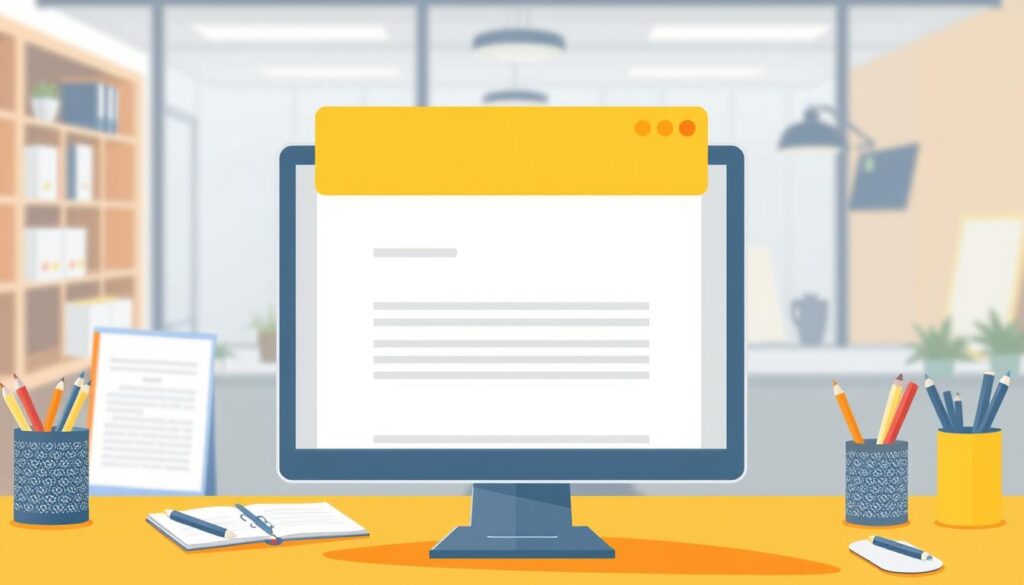
Di Google Docs, kita bisa mengkustomisasi margin di google drive docs untuk semua bagian dokumen. Termasuk header dan footer. Kita bisa mengakses menu “Pengaturan Halaman” untuk menyesuaikan tata letak halaman pada google docs. Ini memungkinkan kita menyesuaikan margin untuk bagian atas, bawah, kiri, dan kanan.
Mengatur margin header dan footer sangat penting. Ini memastikan tampilan dokumen tetap konsisten dan profesional. Misalnya, kita bisa memperlebar margin atas untuk membuat judul dan logo lebih menonjol. Atau mempersempit margin bawah untuk memberikan ruang lebih bagi nomor halaman.
- Buka dokumen Google Docs yang ingin Anda atur marginnya.
- Klik pada tab “Format” di menu atas, lalu pilih “Pengaturan Halaman”.
- Pada jendela pengaturan, gulir ke bawah hingga menemukan bagian “Header dan Footer”.
- Di sini, Anda dapat mengubah pengaturan margin untuk header dan footer secara terpisah. Masukkan nilai yang diinginkan pada bidang “Atas”, “Bawah”, “Kiri”, dan “Kanan”.
- Klik “OK” untuk menyimpan perubahan dan lihat hasilnya pada dokumen Anda.
Dengan mengatur margin header dan footer, Anda bisa membuat dokumen terlihat seimbang dan rapi. Cobalah berbagai pengaturan hingga menemukan yang paling sesuai dengan kebutuhan Anda.
| Fitur | Deskripsi |
|---|---|
| Margin Header | Mengatur jarak antara konten utama dengan bagian atas halaman |
| Margin Footer | Mengatur jarak antara konten utama dengan bagian bawah halaman |
| Margin Kiri/Kanan | Mengatur jarak antara konten utama dengan tepi kiri/kanan halaman |
“Dengan menyesuaikan margin header dan footer, Anda dapat menciptakan desain halaman yang rapi dan profesional.”
Jadi, jangan lupa untuk mengkustomisasi margin di google drive docs untuk semua bagian dokumen. Ini akan membuat dokumen Anda terlihat optimal.
Menyimpan Kustomisasi Margin sebagai Template
Jika Anda sering menggunakan pengaturan margin tertentu di Google Docs, simpan sebagai template. Ini memudahkan Anda menggunakan kembali pengaturan favorit untuk dokumen baru.
Membuat Template dengan Pengaturan Margin Khusus
Mengatur mengganti pengaturan margin di docs google dan mengatur jarak tepi dokumen google mudah. Ikuti langkah-langkah berikut:
- Buka dokumen di Google Docs dan atur margin sesuai keinginan Anda.
- Klik menu “Pengaturan Halaman” di bilah atas.
- Pilih opsi “Simpan sebagai template”.
- Berikan nama yang mudah diingat untuk template margin Anda.
- Klik “Simpan” untuk menyimpan template tersebut.
Template dengan pengaturan margin khusus Anda sekarang tersimpan. Saat membuat dokumen baru, pilih template tersebut. Margin yang digunakan akan otomatis sesuai dengan pengaturan yang Anda simpan.
“Menyimpan pengaturan margin favorit Anda sebagai template memudahkan Anda dalam membuat dokumen baru dengan tampilan yang konsisten.”
Dengan fitur ini, Anda tidak perlu lagi repot mengatur margin setiap kali membuat dokumen baru. Template yang Anda buat akan menjadi pilihan praktis untuk mempertahankan konsistensi pengaturan margin di seluruh dokumen Anda.
Memperbaiki Margin yang Tidak Sesuai
Kadang, margin di dokumen Google Docs tidak simetris atau tidak sesuai. Jangan khawatir, ada cara mudah untuk menerapkan margin yang berbeda di halaman Google Docs dan memodifikasi margin dokumen.
Pertama, buka menu “Pengaturan Halaman” di Google Docs. Di sana, Anda bisa cek kembali nilai margin yang sudah diatur. Pastikan margin atas, bawah, kiri, dan kanan seimbang dan proporsional.
Jika ada yang tidak sesuai, Anda bisa mudah menyesuaikannya. Ubah nilai margin yang perlu sampai dokumen Anda terlihat rapi dan selaras. Ini memastikan teks dan elemen lain berada di tengah halaman.
“Margin yang tepat tidak hanya membuat dokumen terlihat profesional, tetapi juga memudahkan pembacaan dan pemformatan teks.”
Dengan mengikuti langkah-langkah ini, Anda bisa cepat memperbaiki margin yang tidak sesuai di dokumen Google Docs Anda. Dokumen Anda akan terlihat rapi, terorganisir, dan mudah dibaca.
Tips dan Trik Pengaturan Margin di Google Docs
Ada cara mudah untuk mengatur margin di Google Docs. Selain menu “Pengaturan Halaman”, kita bisa menggunakan keyboard shortcut. Ini akan mempercepat pekerjaan kita.
Menggunakan Keyboard Shortcut untuk Margin
Kita bisa tekan Ctrl + Shift + M untuk membuka pengaturan margin. Ini memudahkan kita mengatur margin atas, bawah, kiri, dan kanan. Kita tidak perlu membuka menu secara manual.
Kita juga bisa gunakan tombol panah di keyboard untuk geser margin. Dengan tips ini, kita bisa cepat menyesuaikan margin dokumen. Ini sangat membantu untuk penulisan kita.
FAQ
Apa itu margin pada dokumen?
Margin adalah ruang kosong di sekitar teks di dokumen. Ini membuat dokumen terlihat lebih rapi dan mudah dibaca.
Mengapa margin penting dalam penulisan?
Margin penting agar konten dokumen ditampilkan dengan benar. Ini mencegah pemotongan dan memudahkan pencetakan.
Bagaimana cara membuka pengaturan margin di Google Docs?
Buka menu pengaturan margin di Google Docs. Klik ikon menu di kiri atas, lalu pilih “File” dan “Pengaturan Halaman”.
Bagaimana cara mengatur margin default di Google Docs?
Sesuaikan margin default di seluruh dokumen. Buka menu “Pengaturan Halaman” dan ubah nilai margin. Perubahan ini berlaku untuk semua halaman.
Bagaimana cara mengatur margin berbeda pada halaman tertentu di Google Docs?
Anda bisa mengatur margin berbeda untuk halaman tertentu. Pilih halaman yang diinginkan, lalu buka menu “Pengaturan Halaman” dan ubah nilai margin.
Bagaimana cara menyesuaikan margin dengan satuan inci atau sentimeter di Google Docs?
Anda bisa memilih satuan inci atau sentimeter untuk margin. Di menu “Pengaturan Halaman”, pilih satuan yang diinginkan untuk mudah menyesuaikan nilai margin.
Bagaimana cara mengatur margin atas, bawah, kiri, dan kanan di Google Docs?
Anda bisa menyesuaikan margin untuk setiap sisi halaman. Buka menu “Pengaturan Halaman” dan ubah nilai margin untuk setiap opsi.
Bagaimana cara menerapkan pengaturan margin untuk dokumen baru di Google Docs?
Simpan pengaturan margin sebagai default untuk dokumen baru. Atur margin sesuai keinginan, lalu pilih “Simpan sebagai default” di menu “Pengaturan Halaman”.
Bagaimana cara mengubah margin pada bagian tertentu teks di Google Docs?
Anda bisa mengubah margin untuk bagian tertentu teks. Gunakan fitur indentasi di Google Docs untuk menyesuaikan jarak margin paragraf secara individual.
Bagaimana cara mengatur margin untuk header dan footer di Google Docs?
Anda bisa mengatur margin untuk header dan footer. Di menu “Pengaturan Halaman”, sesuaikan margin untuk bagian atas, bawah, kiri, dan kanan dari header dan footer.
Bagaimana cara menyimpan kustomisasi margin sebagai template di Google Docs?
Simpan pengaturan margin sebagai template. Atur margin sesuai keinginan, lalu pilih “Simpan sebagai template” di menu “Pengaturan Halaman”. Pengaturan ini bisa digunakan kembali untuk dokumen baru.
Bagaimana cara memperbaiki margin yang tidak sesuai di Google Docs?
Jika margin tidak sesuai, buka menu “Pengaturan Halaman”. Periksa kembali nilai margin yang telah diatur. Sesuaikan nilai margin agar terlihat rapi dan seimbang.
Apa tips dan trik pengaturan margin di Google Docs?
Gunakan menu “Pengaturan Halaman” dan beberapa keyboard shortcut untuk mengatur margin dengan cepat. Misalnya, gunakan Ctrl + Shift + M untuk membuka menu pengaturan margin. Dengan menguasai tips ini, Anda bisa menyesuaikan margin dokumen dengan mudah.